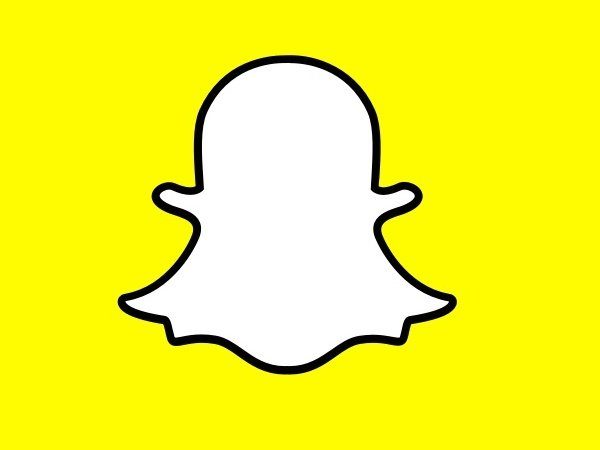
Snapchat pour les nuls
Il est loin, le temps où l’on entendait parler de Snapchat pour toutes ces photos de jeunes adolescents dénudés qui se sont retrouvées sur la toile. Cet épisode tumultueux, qui n’était pas la faute de la firme à proprement parler, mais d’une application tierce, a néanmoins participé à la popularité de l’application prisée par les jeunes utilisateurs et incompris par les plus vieux.
Mais c’est quoi Snapchat ? Il s’agit d’un service qui permet de partager des photos, des vidéos et des messages éphémères (qui disparaissent quelques secondes après avoir été vus). Mais ce n’est pas seulement ça et réduire l’application à ces simples applications serait sans doute réducteur.
Aujourd’hui, Snapchat a bien évolué et est un outil complet qui permet à ses 150 millions d’utilisateurs actifs quotidiens aussi bien de communiquer avec leurs amis que suivre l’activité de personnalités, ou encore découvrir du contenu grâce aux différents médias et marques qui s’y installent. Voici alors un guide pour bien comprendre son fonctionnement et tirer parti de toute la quintessence de la plateforme sociale.
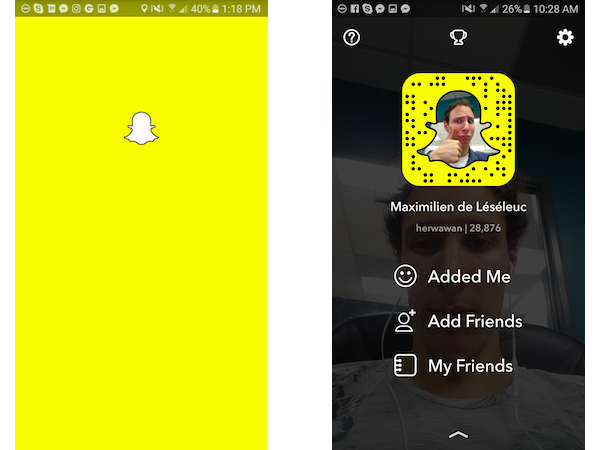
Créer un compte et le rendre cool
Contrairement à de nombreux services, il est impossible de s’inscrire sur Snapchat avec un identifiant Facebook ou Google. Une fois l’application téléchargée depuis l’App Store ou le Play Store, il faut donc créer un compte et choisir son nom d’utilisateur. Attention à choisir avec soin, puisque contrairement à Instagram par exemple, il est impossible de le changer par la suite.
Une fois cela fait, le service se proposera de chercher des amis automatiquement grâce au carnet d’adresses, et c’est clairement le moyen le plus simple pour commencer et voir au passage qui de ses contacts utilise déjà Snapchat. Enfin, la dernière étape sera de personnaliser l’icône liée à votre compte.
Pour cela, il faut cliquer sur le petit fantôme en haut de l’écran du menu principal et appuyer sur le code avec un fantôme blanc sur un fond jaune. Il s’agit d’une icône que vos amis peuvent notamment scanner avec leurs téléphones pour vous ajouter directement à leurs contacts. Pour la personnaliser, il suffit d’utiliser le bouton placé juste en dessous, pour prendre plusieurs photos qui formeront une petite animation.
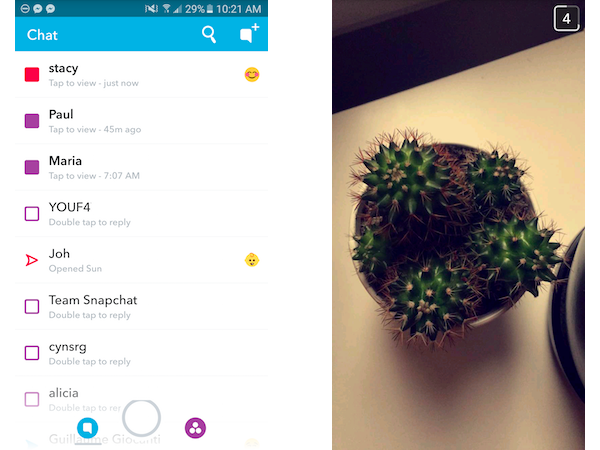
Voir les photos, vidéos et messages que l’on reçoit
À gauche de l’écran de prise de photo se trouve le menu où apparaissent tous les contacts avec lesquels on échange du contenu. Lorsque l’on reçoit une photo, une icône rouge apparait à côté du contact. Si c’est une vidéo, elle passe au violet. Dans le cas d’un message texte, une bulle bleue s’affiche.
Dans tous les cas, il suffit de cliquer sur le contact pour afficher le contenu. Dans le cas d’un message, on accède à l’interface de messagerie en glissant à gauche depuis le nom du contact. Comme pour les photos et vidéos, chaque message est éphémère et disparait une fois la fenêtre fermée. Néanmoins, il est possible d’en sauvegarder en restant appuyé sur la ligne correspondante.
Bien qu’éphémères, toutes ces correspondances peuvent être immortalisées grâce à la fonction capture d’écran intégrée aux différents systèmes d’exploitation, Android et iOS. Celui qui a envoyé le contenu concerné par la capture d’écran sera alors prévenu par une notification.
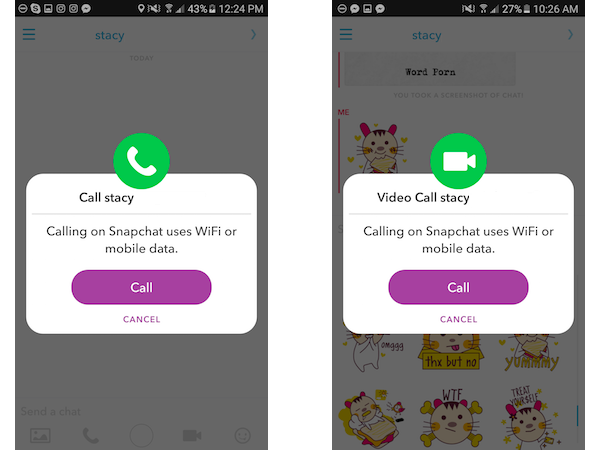
Passer des appels audio ou vidéos
Ce ne sont pas les fonctionnalités les plus connues de Snapchat et pourtant, l’outil de messagerie est parfois digne d’un WhatsApp. Depuis l’interface, il est possible de rédiger des messages grâce au clavier virtuel, mais également ajouter des emojis. Sinon, des autocollants sont disponibles en cliquant sur l’icône en forme de smiley.
Il est également possible d’envoyer des images sauvegardées sur son téléphone en cliquant sur l’icône en forme de photo. Depuis l’interface de messagerie, les utilisateurs ont également la possibilité de passer des appels audio ou vidéo grâce à deux boutons dédiés à cet effet placés sur la partie inférieure.
Depuis un appel vocal, il suffit de cliquer sur l’icône de vidéo pour basculer vers un appel vidéo. Inversement, depuis une vidéoconférence, un appui sur l’icône d’appel audio permet de revenir vers une conversation strictement vocale. Sinon, les contacts peuvent envoyer des notes vocales en gardant le doigt appuyé sur l’icône en forme de téléphone et en le relâchant une fois le message enregistré.
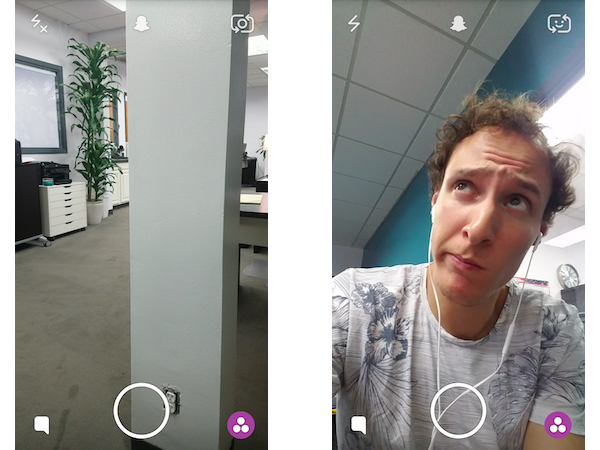
Prendre des photos et des vidéos
La fonction la plus célèbre de Snapchat est l’envoi de photo, mais l’on peut également partager de courtes vidéos. Au lancement de l’application, on atterrit directement sur l’interface pour prendre une photo. Sur la partie supérieure droite, une icône permet de passer de la caméra frontale à la dorsale tandis qu’à gauche, on active le flash.
En l’absence de flash frontal, l’application va afficher pendant un court instant un écran blanc en poussant la luminosité de l’écran pour offrir un effet similaire. Enfin, le gros bouton placé en bas de l’écran permet d’actionner la prise de vue : un clic pour une photo, un appui prolongé pour faire une vidéo. Dans les deux cas, une limite de temps s’applique : 10 secondes.
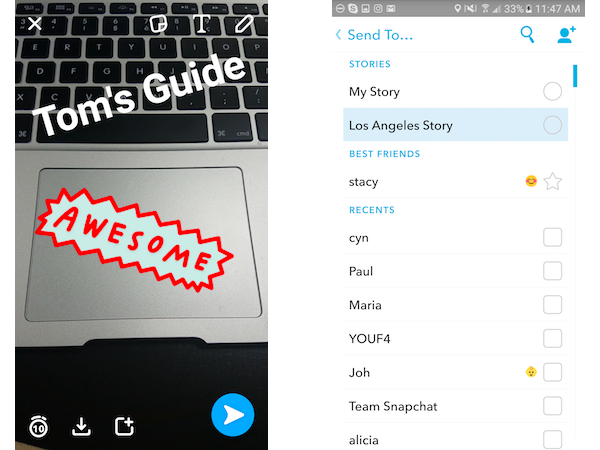
Partager ses Snaps
Une fois la photo ou la vidéo capturée, une nouvelle interface apparait. Elle permet la personnalisation grâce à différents éléments : du texte, des masques, des filtres, des autocollants et des emojis ou pour les plus créatifs, des dessins.
Trois boutons sont situés en bas à gauche. Celui placé le plus à gauche permet de sauvegarder sur la mémoire du téléphone la photo ou la vidéo ainsi que ses modifications. Puis, dans le cas d’une photo, sélectionner le temps que l’on souhaite faire apparaitre la photo (de 1 à 10 secondes).
La dernière touche a pour effet d’ajouter la photo ou la vidéo dans sa « Story », c’est-à-dire permettre à tous ses contacts (à qui l’on a autorisé l’accès, un réglage qui se fait depuis les paramètres de l’application) de la voir autant de fois qu’ils le veulent.
Enfin, en bas à droite, un gros bouton bleu mène à l’écran de partage. De là, on choisit individuellement les contacts à qui envoyer son snap.
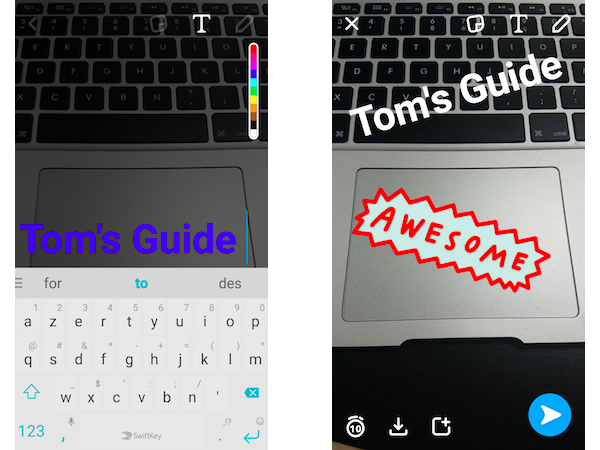
Personnaliser avec du texte, des autocollants et des emojis
Si capturer une photo ou une vidéo dépend de la situation et de vos envies, il est possible dans tous les cas de la rendre plus personnelle en utilisant l’un des nombreux outils proposés par Snapchat. Une fois le contenu capturé, depuis l’écran de personnalisation, trois boutons en haut à droite permettent de modifier l’image.
En appuyant sur le grand T (ou en cliquant n’importe où sur l’écran), un bandeau s’affiche et il est possible d’y taper du texte grâce au clavier virtuel. Les emojis sont aussi accessibles, au même titre que des autocollants, en cliquant sur l’icône correspondante (tout à gauche). Il est ensuite possible de choisir si l’on souhaite garder le texte dans un bandeau, ou si l’on veut plutôt l’afficher sous forme de titre en cliquant à nouveau sur l’icône T, et la taille est ajustable en glissant à deux doigts sur l’écran. En plus de la taille, la couleur peut aussi être changée en cliquant sur la palette de couleur qui s’affiche à gauche.

Utiliser les masques de réalité virtuelle
L’une des innovations les plus récentes et réussis apportées à Snapchat est la possibilité d’ajouter un masque en réalité virtuelle lorsque l’on réalise des selfies. Pour les activer, il faut rester appuyé sur son visage avec son doigt lorsque la caméra frontale est activée avant de prendre une photo ou une vidéo. Une galerie de différents masques s’affiche alors et il suffit de glisser son doigt pour les faire défiler.
Parmi les plus populaires, le « swap face », qui consiste à inverser les visages de deux personnes qui se tiennent devant l’écran. Une fois l’effet désiré sélectionné, il suffit d’interagir avec le bouton de prise de vue de manière classique, en appuyant.
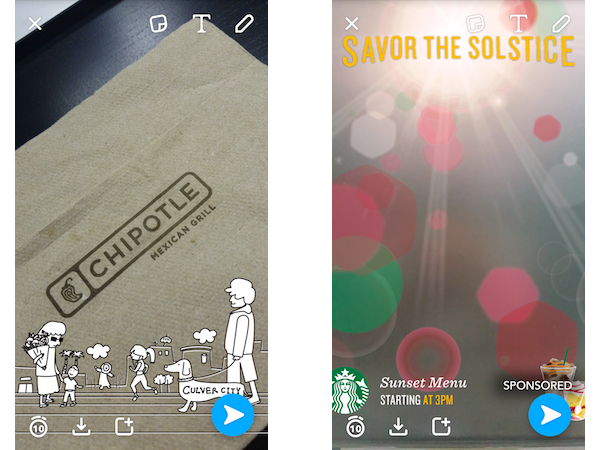
Appliquer des filtres
En glissant son doigt à gauche ou à droite d’une photo ou d’une vidéo fraichement capturée, différents filtres sont disponibles qui vont soit modifier l’apparence de l’image, telle qu’un ton sépia ou noir ou blanc, ou accélérer ou ralentir le rythme dans le cas d’une vidéo, ou encore ajouter des éléments en fonction de son emplacement géographique.
Par exemple, afficher le drapeau des équipes qui se disputent un match depuis un stade, le symbole d’une ville, comme la tour Eiffel lorsque l’on se trouve à Paris, ou des opérations publicitaires selon l’actualité. On peut aussi afficher la vitesse à laquelle on se déplace, une fonctionnalité qui n’a pas manqué de faire parler d’elle lorsqu’elle est utilisée avant des accidents de la route.
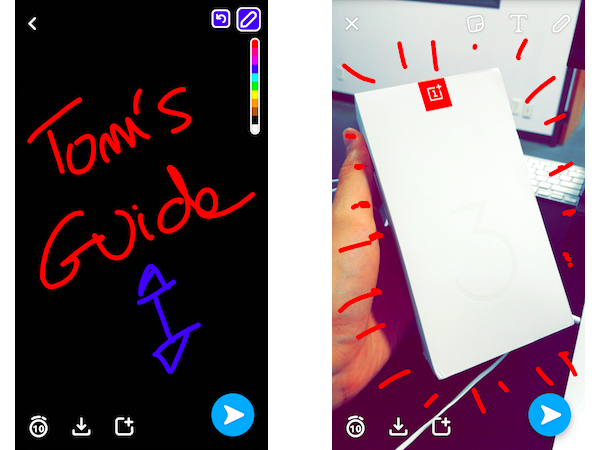
Dessiner
Enfin, pour les plus créatifs, une palette de couleur est disponible en cliquant sur l’icône la plus à droite. Avec son doigt, des lignes de couleurs se tracent sur l’image et avec un peu de temps, d’imagination et de talent, il est possible d’obtenir de beaux résultats.
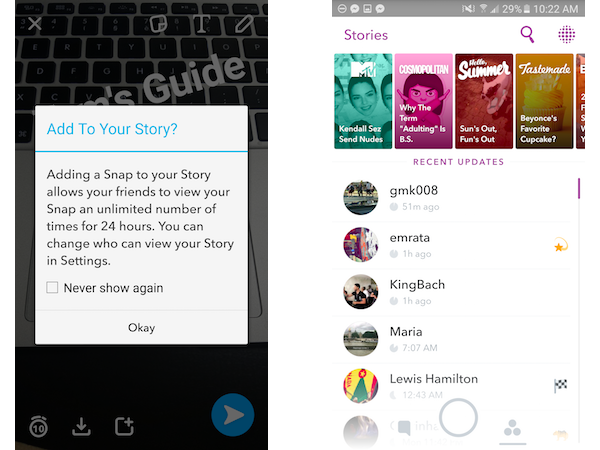
Créer et agrémenter sa Story
Pour chaque photo ou vidéo que l’on prend et que l’on modifie, on a la possibilité de la partager individuellement à ses contacts ou de l’ajouter à sa Story. Bien utilisée, cette fonctionnalité peut être utilisée pour raconter une petite histoire en image. Chaque photo ou vidéo partagé dans la Story sera accessible pendant 24 heures à compter de la publication, mais conserve sa limite de temps d’affichage (de 1 à 10 secondes).
Pour cela, il faut cliquer sur l’icône dédiée depuis l’écran de personnalisation, en bas à gauche. Une fois la Story agrémentée, il est possible de la consulter depuis l’écran de droite de l’application. En cliquant dessus, on peut la revoir, sinon, on peut obtenir quelques statistiques à son sujet : combien de fois elle a été vue, par qui, etc.
Parfois, des thématiques sont proposées selon le lieu où l’on se trouve et il est possible d’ajouter ses photos ou vidéos à une Story locale, qui peut dépendre d’un évènement – sportif ou autre – ou d’un lieu géographique. Avec un peu de chance, le contenu sera sélectionné par les équipes de Snapchat et tous les utilisateurs du service qui regarderont la Story thématique pourront voir votre publication.
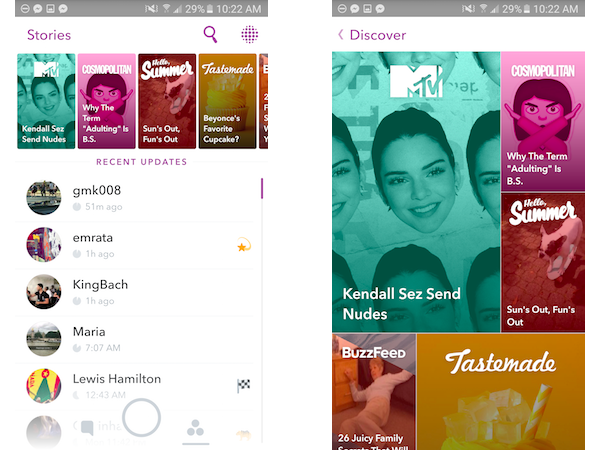
Découvrir les Stories de ses amis et les contenus sponsorisés
Dans l’écran à droite du menu principal se trouvent tous les contenus liés aux stories de ses amis, mais également les contenus sponsorisés proposés par des médias. Le service est pour l’instant focalisé sur l’Amérique du Nord, il ne faut donc pas s’attendre à des contenus localisés en Français pour le moment.
De grands médias proposent du contenu au format spécifique et adapté à la plateforme. En appuyant sur le globe en haut à droite de l’écran, l’écran Discover permet de naviguer et explorer des articles de People, Cosmopolitan, MTV ou encore le DailyMail, BuzzFeed ou ESPN.













